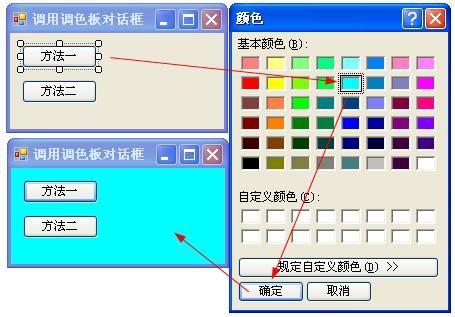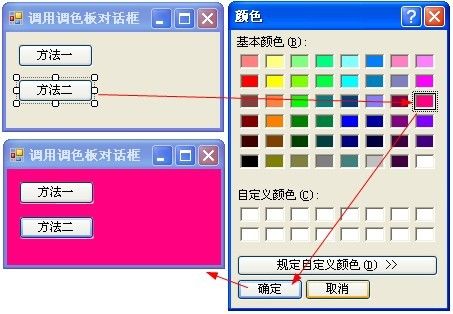如何在Windows窗体中调用系统调色板对话框,并获取用户所选择的颜色?
两种方法:
【方法一】
1.从“工具箱”的“对话框”选项卡中,将一个ColorDialog组件拖放到窗体上,它将显示在组件栏里;
2.在需要调用系统调色板的事件中加入以下代码即可(以改变窗体背景色为例)
if (colorDialog1.ShowDialog() == DialogResult.OK)
{
this.BackColor = colorDialog1.Color;
}
3.完整示例
private void btnOne_Click(object sender, EventArgs e)
{
if (colorDialog1.ShowDialog() == DialogResult.OK)
{
this.BackColor = colorDialog1.Color;
}
}
【方法二】
1.直接在需要调用系统调色板的事件中加入以下代码即可(以改变窗体背景色为例)
ColorDialog myColorDialog = new ColorDialog();
if (myColorDialog.ShowDialog() == DialogResult.OK)
{
this.BackColor = myColorDialog.Color;
}
2.完整示例
private void btnTwo_Click(object sender, EventArgs e)
{
ColorDialog myColorDialog = new ColorDialog();
if (myColorDialog.ShowDialog() == DialogResult.OK)
{
this.BackColor = myColorDialog.Color;
}
}